画像編集ソフトPhotoscapeはライトかつ高機能で初心者にもおすすめ!

Photoscape(フォトスケープ)は、かゆいところに手が届く無料の画像編集ソフトです。
メジャーソフトのPhotoshop(フォトショップ)ほど高機能ではないのですが、少しだけ画像編集をしたいという方にはすごくおすすめです。
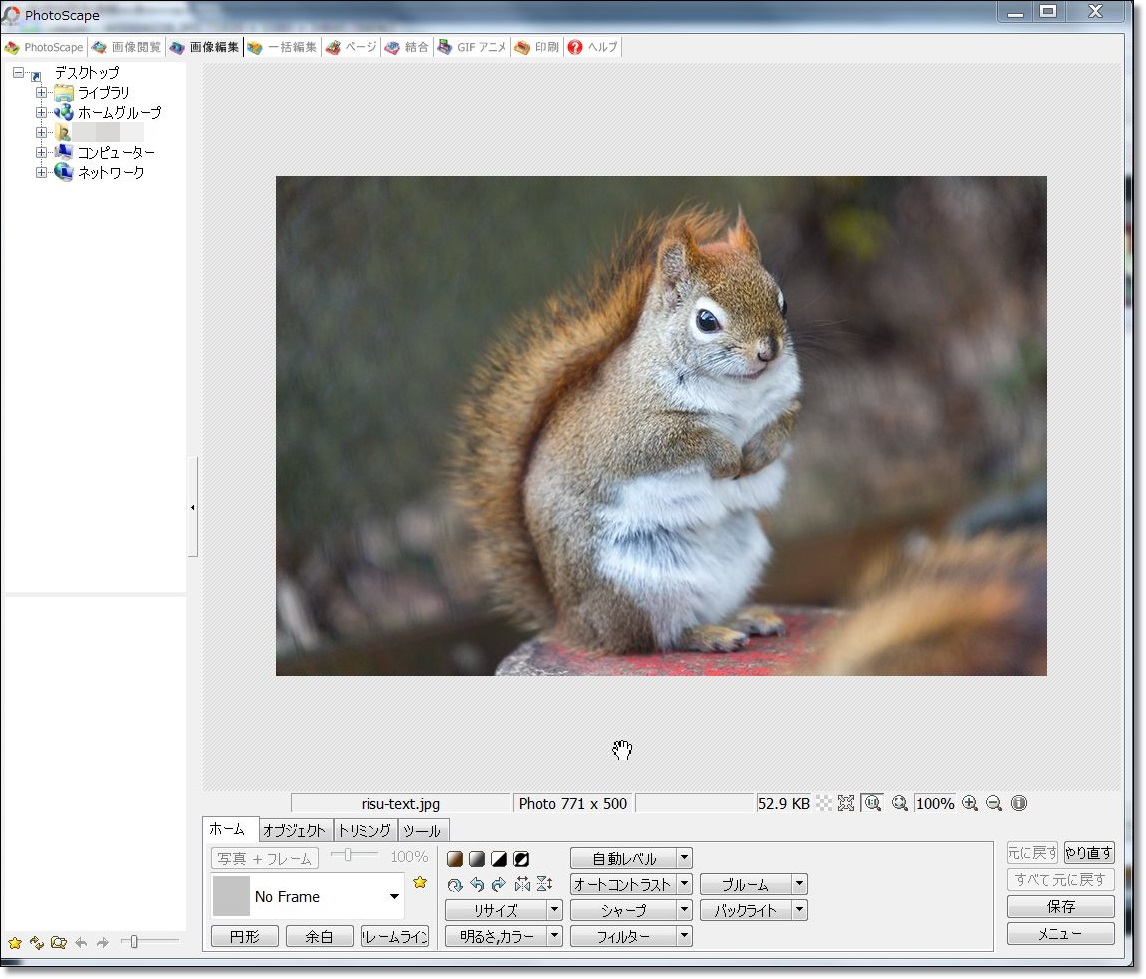
画像下部のパネルで、様々な操作をしていきます。直感的に操作することができるので、初心者にも優しいソフトになってます。
Photoscapeの主な機能

・トリミング
必要な範囲だけを切り取る

トリミングタブ → トリミングしたい範囲を選ぶ → トリミング
・リサイズ
画像のサイズを変更する

ホームタブ → リサイズ → 好きな大きさを選ぶ(数字を指定することも可能)
・モザイク
見せたくない部分をモザイク状に加工する

ツール → モザイク → モザイクのサイズを選ぶ → モザイクを掛けたい場所を選択
これらの画像編集は、サイト運営をしていれば頻繁に行う作業ですよね。
Photoscapeなら、ささっと作業ができて快適です。
機能を組み合わせて使ってみる
・トリミング + セピア + 枠組み(影付き)

トリミングして、ホームタブでセピアを選択し、さらに影付きの枠組みを付けてみました。
・囲み + 番号 + テキスト + リサイズ
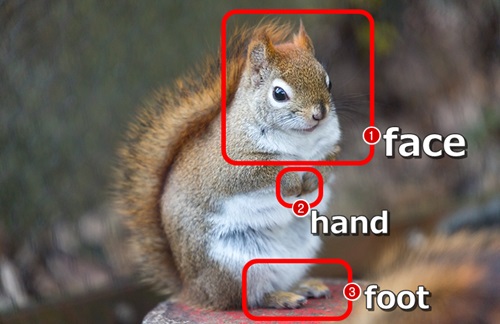
枠線で囲って、番号オブジェクトを付け、テキストを配置して、全体をリサイズしました。
他にも写真のコントラストを調節したり、2枚の画像を結合させたり、GIFアニメの製作機能なんかもあります。
また、元に戻す(アンドゥー)機能もあるので、失敗したらすぐに戻せます。
弱点としては、レイヤー機能が無いので、PhotoscapeだけでWEBデザインをやろうとするのはちょっと辛いかもしれません。
しかし、高機能な画像編集ソフトが最初から必要な人はそれほど多くないと思うので、ライトなソフトでこれだけ使い勝手が良いと重宝しますよね。物足りなくなってから高機能なソフトへステップアップしていけば良いですし。
Photoscapeだけでも工夫次第ではかなり面白い画像が作れますよ。
























